Kuinka pakata MP4-video pienempään tiedostokokoon työpöydällä ja verkossa
Tämä opetusohjelma näyttää sinulle helpoimmat tavat pakata MP4-videoita Windowsissa ja Macissa. Vaikka MP4 on pakattu videomuoto videon, äänen, tekstityksen ja muun tallentamiseen, saatat huomata, että monet MP4-videot ovat suuria tiedostokokoja. Ne eivät ainoastaan vie paljon tilaa kiintolevylläsi, vaan aiheuttavat myös ongelmia lataamisessa ja isännöinnissa. Onneksi on olemassa menetelmiä, joilla voit oppia pienentämään videotiedoston kokoa tehokkaasti tästä viestistä.

- OPAS LIST
- Osa 1: Lopullinen tapa pakata MP4
- Osa 2: Kuinka pakata MP4 verkossa
- Osa 3: Lisää tapoja pakata MP4 ilmaiseksi
- Osa 4: Usein kysyttyä MP4:n pakkaamisesta
Osa 1: Lopullinen tapa pakata MP4
ArkThinker Video Converter Ultimate on yksi markkinoiden parhaista videoeditointiohjelmistoista. Siinä on lähes kaikki mitä tarvitset videon jälkituotannossa, mukaan lukien MP4-kompressori. Tämä tekee siitä helpoimman vaihtoehdon pienentää videotiedoston kokoa aloittelijoille.
- Pakkaa MP4-video ilman teknisiä taitoja.
- Leikkaa suuri video leikkeiksi pienentääksesi tiedostokokoa.
- Pidä videon laatu mahdollisimman hyvänä.
- Tarjoa laaja valikoima bonustyökaluja, kuten videon muuntaminen.
Kuinka pakata MP4 ilman leikkausta
Avaa MP4
Käynnistä paras MP4-kompressori, kun olet asentanut sen tietokoneellesi. Macille on olemassa toinen versio. Siirry Toolbox-ikkunaan ylänauhasta ja valitse Videokompressori. Avaa tiedostojenhallintaikkuna, etsi suuri MP4-tiedosto ja avaa se välittömästi vetämällä ja pudottamalla se käyttöliittymään.

Pakkaa MP4
Sitten pääkäyttöliittymä avautuu. Siirrä liukusäädintä sisään Koko -osiosta, kunnes videotiedoston koko on tarpeeksi pieni. Tai voit kirjoittaa kohdetiedoston koon suoraan ruutuun. Jos haluat säilyttää videomuodon, valitse MP4 alkaen Muoto valikosta. Tarkista tulos napsauttamalla Esikatselu-painiketta. Aseta lopuksi kohdekansio hakemistoon Tallenna kohteeseen -kenttää ja napsauta Puristaa -painiketta viedäksesi pakatun MP4:n.

Kuinka pakata MP4 leikkaamalla
Tuo MP4
Jos MP4-laitteesi on erittäin pitkä ja tarvitset vain osan videosta tai jaat sen leikkeiksi, valitse Video Trimmeri päällä Työkalulaatikko ikkuna. Napsauta sitten Lisätä -kuvake tuodaksesi kohde-MP4:n.

Leikkaa MP4
Leikkaa videota toistamalla MP4 aikajanalla napsauttamalla Aseta aloitus -painiketta uudessa alussa ja paina -painiketta Aseta loppu -painiketta uudessa päätepisteessä. Klikkaa Lisää segmentti -painiketta vasemmalla lisätäksesi leikkeen luetteloon.
Jos haluat jakaa videon, napsauta Nopea jako painiketta ja aseta se tarpeidesi mukaan.
Aseta seuraavaksi tiedoston nimi, tulostusmuoto ja sijainti alareunassa. Lyö Viedä -painiketta vahvistaaksesi MP4-pakkauksen.
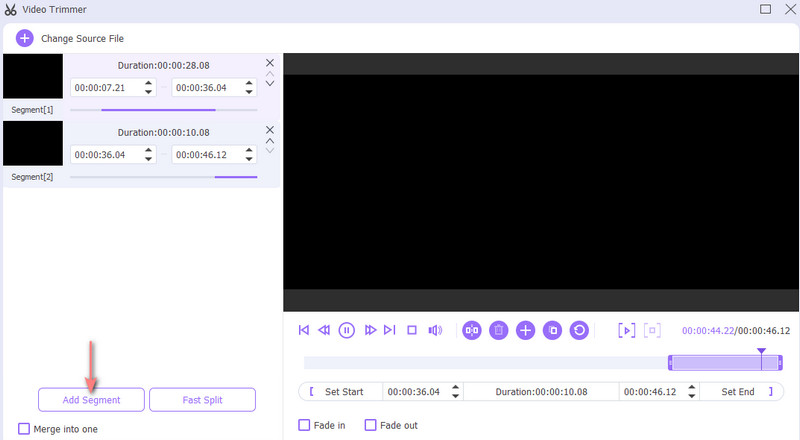
Kuinka pakata MP4 muuntamalla
Lataa MP4
Suorita paras MP4-kompressori ja siirry kohtaan Muunnin ikkuna. Lisää suuri MP4-video tai -videot napsauttamalla Lisätä kuvake.

Muunna MP4
Klikkaa Muunna kaikki muotoon valikko oikeassa yläkulmassa aktivoidaksesi profiilivalintaikkunan. Siirry kohtaan Video -välilehti, valitse pakattu videomuoto, kuten FLVja valitse esiasetus.
Palaa sitten pääkäyttöliittymään ja napsauta Kansio kuvake asettaaksesi hakemiston tulosteen tallennusta varten. Klikkaa Muunna kaikki -painiketta MP4:n pakkaamiseen muuttamalla muotoa.

Osa 2: Kuinka pakata MP4 verkossa
On olemassa monia online-MP4-kompressoreita, joiden avulla voit pienentää videotiedostojen kokoa. Suurin osa niistä ei kuitenkaan ole ilmaisia käyttää. Jotkut niistä vaativat tilauksen ja toiset joutuvat maksamaan vesileiman poistamisesta. Otimme MP4 Compressin esimerkkinä mp4-videon pakkaamisesta pienempään kokoon verkossa ilmaiseksi.
Avaa verkkoselain ja käy MP4-kompressorissa verkossa, kuten https://www.mp4compress.com/.
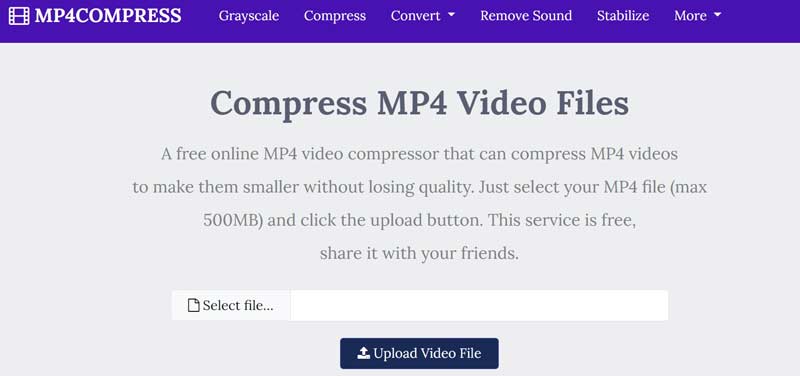
Klikkaa Valitse tiedosto -painiketta valitaksesi videotiedoston, jonka haluat pakata. Napsauta sitten Lataa videotiedosto -painiketta. Tiedoston enimmäiskoko on 500 Mt.
Latauksen jälkeen verkkosovellus toimii automaattisesti. Kun se on valmis, paina Lataa tiedosto linkki pakatun MP4:n tallentamiseen.
Osa 3: Lisää tapoja pakata MP4 ilmaiseksi
Yleisin tapa pakata MP4 on pienentää videon resoluutiota, mutta se heikentää samalla videon laatua. Jos et välitä, esittelemme sinulle kaksi ilmaista tapaa pakata MP4-videosi.
Tapa 1: Kuinka pakata MP4 VLC Media Playerilla
VLC on paljon enemmän kuin yksinkertainen mediasoitin. Sen mukana tulee useita hyödyllisiä työkaluja ilmaiseksi, kuten MP4-pakkaus pienentämällä resoluutiota ja bittinopeutta. Tässä ovat vaiheet alla.
Suorita VLC, siirry kohtaan Media valikosta ja valitse Muunna/Tallenna.
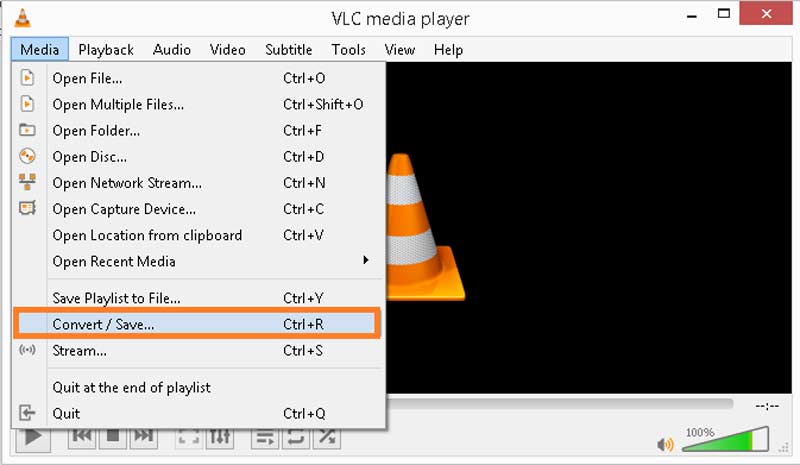
Lyö Lisätä -painiketta ja tuo suuri videotiedosto. paina Muunna/Tallenna -painiketta jatkaaksesi eteenpäin.
Vedä alas Profiili -valikosta ja valitse oikea tulostusmuoto. Jos haluat säilyttää muodon, valitse MP4; muussa tapauksessa valitse pakattu videomuoto. Klikkaa uusi profiili -kuvaketta avataksesi Profiiliversio valintaikkuna.
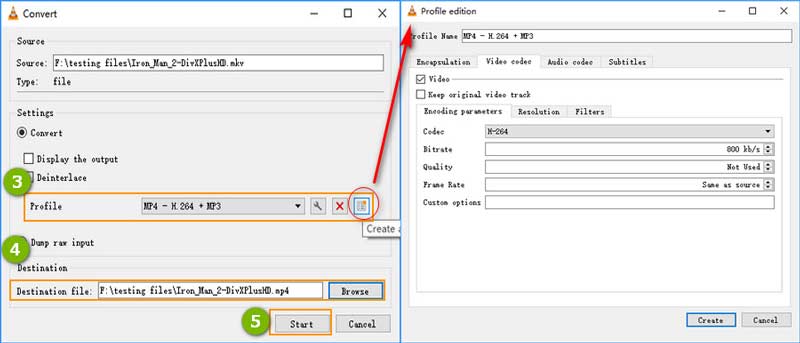
Siirry kohtaan Videokoodekki -välilehti ja pienennä bittinopeutta, laatua ja/tai kuvanopeutta. Lyö Luoda -painiketta vahvistaaksesi muutokset.
Lyö Selaa -painiketta ja aseta sijainti ja tiedostonimi. Klikkaa alkaa -painiketta aloittaaksesi MP4-pakkauksen.
Tapa 2: Kuinka pakata MP4 käsijarrulla
HandBrake on avoimen lähdekoodin videomuunnin, joka sisältää paljon mukautettuja vaihtoehtoja, joiden avulla voit pakata MP4:n muuttamalla laatua, bittinopeutta ja paljon muuta.
Avaa haluamasi MP4-video HandBrakessa.
Siirry kohtaan Video -välilehti alareunassa ja näet mukautetut vaihtoehdot.
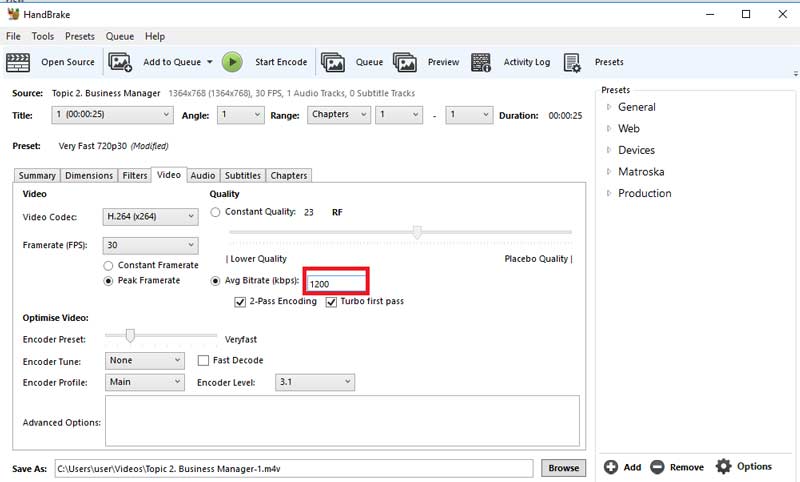
Vedä alas Ruudunpäivitysnopeus vaihtoehto ja valitse pienempi arvo. Pienennä arvoa kohdassa Keskimääräinen bittinopeus ala. Siirrä Laatu liukusäädintä heikomman laadun puolelle.
Paikanna Esiasetukset oikealla puolella olevaa ruutua ja valitse pienempi tarkkuus, kuten Erittäin nopea 720p.
Napsauta lopuksi Käynnistä Encode -painiketta aloittaaksesi MP4-pakkauksen.
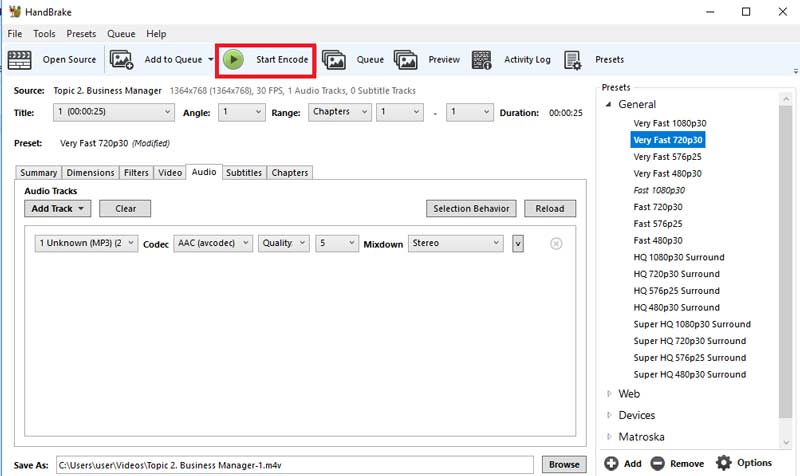
Osa 4: Usein kysyttyä MP4:n pakkaamisesta
Voitko pakata MP4:n Windows Media Playerissa?
Anteeksi, et voi. Windows Media Play on vain sisäänrakennettu mediasoitin ja hallinta Windowsissa. Se ei voi muokata tai pakata videotiedostoa.
Kuinka pakkaan videotiedoston?
Videoiden pakkaaminen on yksinkertainen tapa pakata useita videoita yhdeksi arkistoon. Ensinnäkin, laita kaikki videot yhteen kansioon tietokoneellasi. Siirry sitten kansioon, korosta kaikki videot, napsauta hiiren kakkospainikkeella mitä tahansa ja valitse Lähetä ja sitten Pakattu kansio.
Onko mahdollista pakata MP4 menettämättä laatua?
Jos pakkaat videoita muuntamalla muodon tai jakamalla ne lyhyiksi leikkeiksi, se ei vahingoita laatua. Pienennetty resoluutio vaikuttaa kuitenkin videon laatuun.
Johtopäätös
Nyt sinun pitäisi oppia ainakin neljä tapaa pakata MP4 verkossa tai työpöydällä. Web-videokompressoreissa on yleensä joitain rajoituksia, kuten vesileimat, tiedostokokorajoitukset ja paljon muuta. Ilmaiset videokompressorit voivat tehdä sen vain muuttamalla resoluutiota. Siksi suosittelimme ArkThinker Video Converter Ultimatea. Se tarjoaa enemmän vaihtoehtoja saada pienempiä MP4-tiedostokokoja. Jos sinulla on muita ongelmia, ota meihin yhteyttä jättämällä viestisi tämän viestin alle.
Mitä mieltä olet tästä postauksesta? Klikkaa arvostellaksesi tätä viestiä.
Erinomainen
Arvosana: 4.8 / 5 (perustuu 128 äänet)
Etsi lisää ratkaisuja
Videon rajaaminen verkossa iPhonessa, Androidissa ja Macissa/PC:ssä Kollaasivideo – 4 videokollaasisovellusta kollaasivideoiden tekemiseen GPU-kiihdytys nopeuttaa videon ja kuvankäsittelyä Äänen leikkaaminen Audacityssä, WMP:ssä, iMoviessa, Onlinessa, Trimmerissä Hanki 3 sovellusta taustamelun poistamiseksi Video 2022:sta Poista ääni videosta – Mykistä video eri laitteissaSuhteellisia artikkeleita
- Editoi videota
- 16 suosituinta videonmuokkaussovellusta Windowsissa/Macissa/iPhonessa/Androidissa
- Käytännöllinen opetusohjelma videon värien muokkaamiseen ilman laadun heikkenemistä
- Toimivia menetelmiä videon kirkastamiseen tietokoneilla tai mobiililaitteilla
- 8 parasta maksullista ja ilmaista videonmuokkausohjelmistoa Windows 11/10/8/7
- 8 parasta maksullista ja ilmaista videonmuokkausohjelmistoa Mac-tietokoneille/kannettaville
- Ilmainen videoeditointiohjelmisto – 7 parasta ilmaista videonmuokkaussovellusta
- 8 parasta maksullista ja ilmaista videonmuokkausohjelmistoa Mac-tietokoneille/kannettaville
- Ilmainen videoeditointiohjelmisto – 7 parasta ilmaista videonmuokkaussovellusta
- 100% Työtavat MP4-videotiedoston koon pakkaamiseen ilman laadun heikkenemistä
- 5 parasta 2D–3D-videontekijää, joita sinun ei pidä missata Windowsissa/Macissa



